Page 1
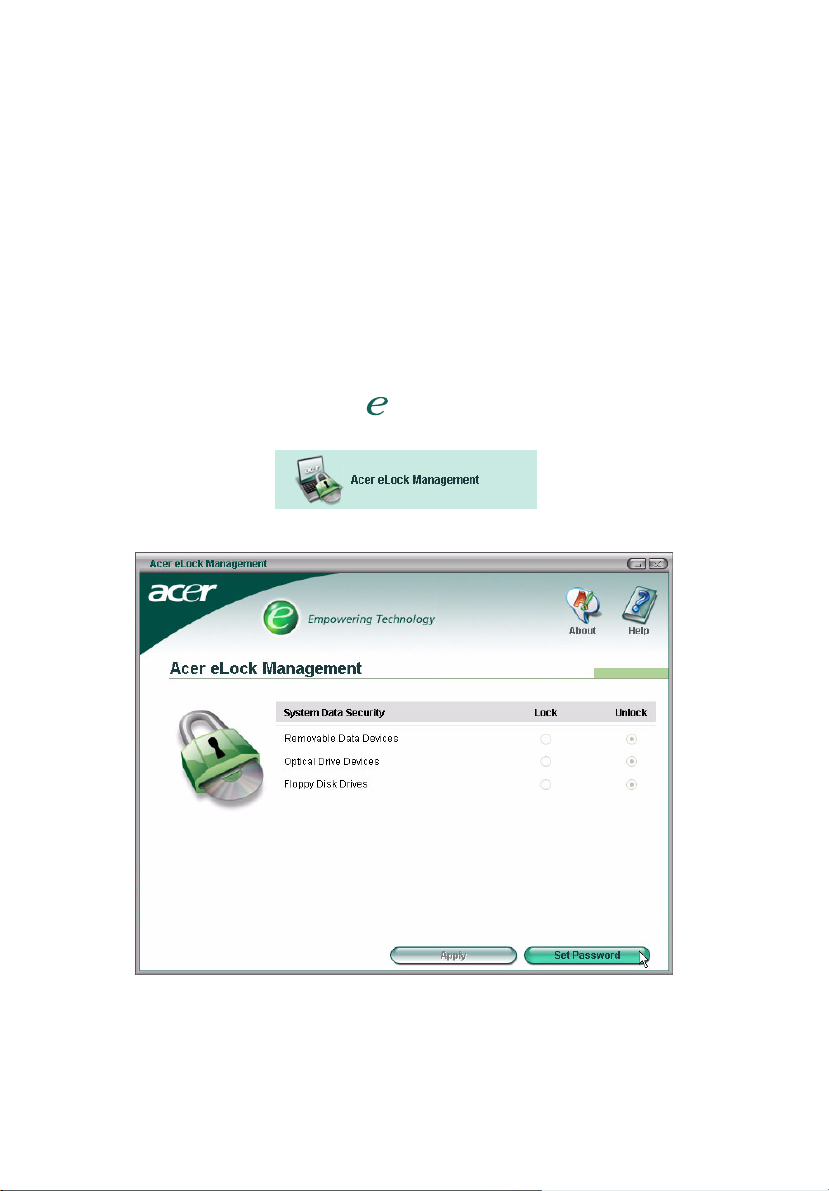
1
Acer eLock Management
O Acer eLock Management proporciona-lhe uma forma fácil de evitar que os
seus dados sejam copiados para suportes de armazenamento externos, tais
como, discos ópticos, unidades flash ou disquetes.
Utilização do Acer eLock Management
Pode iniciar o Acer eLock Management de várias maneiras:
• No menu Start (Iniciar), vá até Iniciar > Programas > Empowering
Technology > Acer eLock Management.
• Clique no ícone Empowering Technology existente no seu ambiente de
trabalho, ou prima o botão < > para abrir a interface do utilizador
Empowering Technology. Seleccione o ícone Acer eLock Management.
Isto irá abrir a página principal do Acer eLock Management.
A página principal lista os dispositivos que pode bloquear. Antes de poder
bloquear quaisquer dispositivos, terá de definir uma senha para o Acer eLock
Management. Para tal, clique no botão Set Password (Definir senha) no canto
inferior direito do ecrã.
Page 2
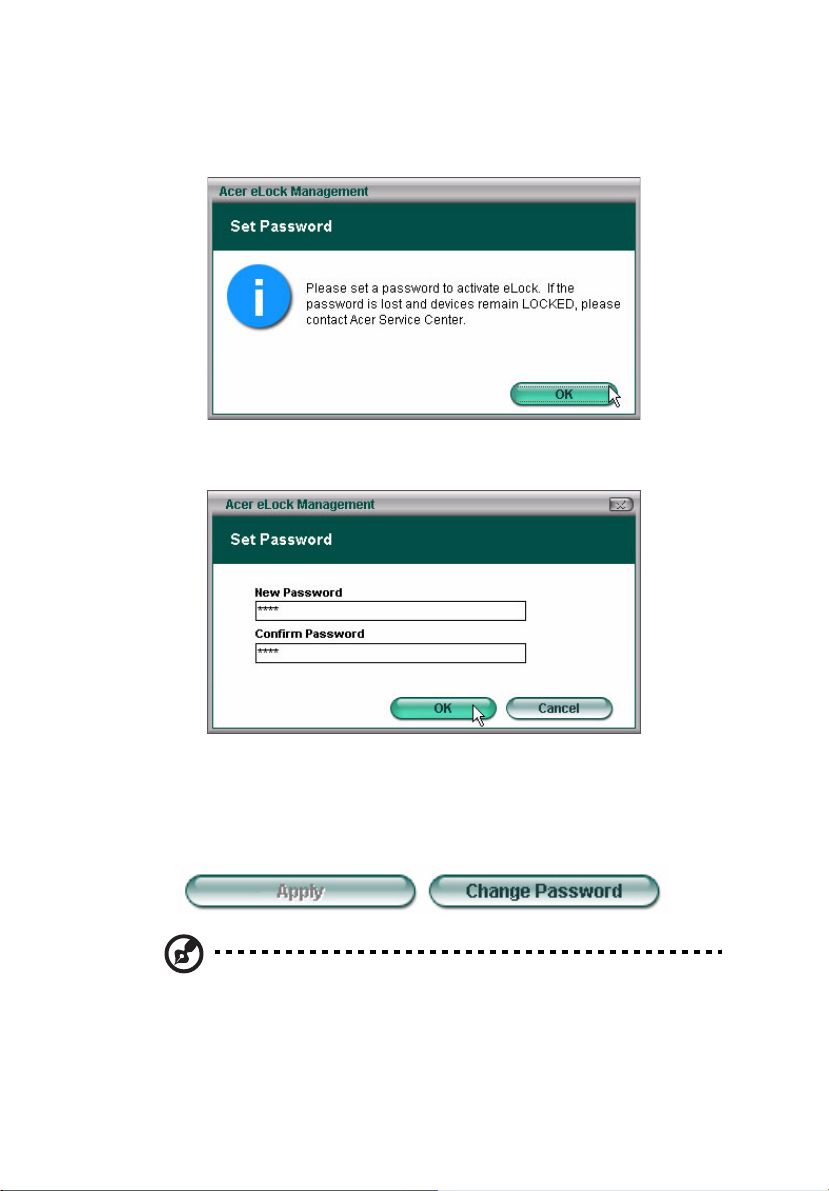
Para definir uma senha
Etapa 1 : Clique em OK
Etapa 2: Introduza a senha
2
Após definição da senha, o botão passa para Change Password (Alterar senha)
para que possa alterar a senha em qualquer altura. Para tal, basta clicar no
botão e introduzir a senha existente. Ser-lhe-á então pedido para introduzir a
nova senha duas vezes.
Nota: A senha tem de ter entre quatro e oito caracteres
alfanuméricos. Se se esquecer da senha, terá de levar o seu PC
Notebook a um centro de assistência da Acer.
Page 3

3
Pode repor as predefinições do sistema (todos os dispositivos desbloqueados)
removendo a senha (deixe todos os campos da senha em branco quando alterar
a senha).
Bloquear/Desbloquear um dispositivo
Pode bloquear/desbloquear os dispositivos de armazenamento USB, a unidade
de disquetes (USB) ou a unidade óptica.
Etapa 1: Bloqueie as unidades seleccionando o botão de opção Lock/Unlock
(Bloquear/Desbloquear) apropriado e clicando em Apply (Aplicar).
Page 4

Etapa 2: Ser-lhe-á pedido para introduzir a senha antes do dispositivo ser
bloqueado/desbloqueado.
Dispositivos bloqueados
Os dispositivos bloqueados são assinalados por um ícone diferente.
4
